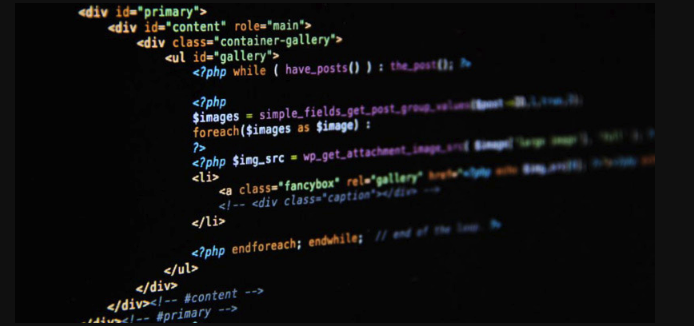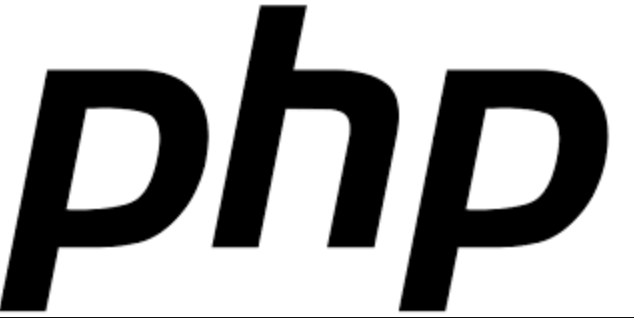使用Python和WebDriver扩展执行网页自动化截图比较
小伙伴们有没有觉得学习文章很有意思?有意思就对了!今天就给大家带来《使用Python和WebDriver扩展执行网页自动化截图比较》,以下内容将会涉及到,若是在学习中对其中部分知识点有疑问,或许看了本文就能帮到你!
利用Python和WebDriver扩展实现网页自动化截图对比
摘要:
网页自动化测试是现代软件测试中不可或缺的一部分。本文将介绍如何使用Python编程语言和WebDriver扩展来实现网页自动化截图对比。通过截图对比,我们可以快速检测页面是否发生变化或者是否存在缺陷,以保证网页在不同环境下的稳定性和一致性。
- 引言
在现代软件开发中,网页应用程序的稳定性和一致性非常重要。然而,由于浏览器和设备的差异以及软件更新的频繁,很难手动保持网页的一致性。为了解决这个问题,自动化截图对比技术应运而生。通过截取网页截图并对比之前的截图,我们可以快速发现网页的变化以及可能存在的问题。 - WebDriver介绍
WebDriver是一个用于自动化测试浏览器的开源框架。它支持多种浏览器(例如Chrome,Firefox,Safari等)和编程语言(包括Python,Java,C#等)。WebDriver提供了丰富的API,可以模拟用户在浏览器中的交互行为,如点击、滚动、填写表单等。 安装WebDriver
首先,我们需要安装Python和WebDriver库。在命令行中运行以下命令来安装WebDriver:pip install selenium
实现网页自动化截图对比
以下是一个简单的示例代码,展示如何使用Python和WebDriver扩展来实现网页自动化截图对比:from selenium import webdriver from PIL import Image import math def compare_images(image_path1, image_path2): image1 = Image.open(image_path1) image2 = Image.open(image_path2) h1 = image1.histogram() h2 = image2.histogram() rms = math.sqrt(sum([(h1[i] - h2[i]) ** 2 for i in range(len(h1))]) / len(h1)) return rms def capture_screenshot(url, file_name): driver = webdriver.Chrome() # 选择要使用的浏览器,例如Chrome driver.get(url) # 打开指定的网页 driver.save_screenshot(file_name) # 保存网页截图 driver.quit() # 关闭浏览器 # 保存第一次截图 capture_screenshot("https://example.com", "screenshot1.png") # 等待一段时间 # ... # 保存第二次截图 capture_screenshot("https://example.com", "screenshot2.png") # 比较并输出结果 difference = compare_images("screenshot1.png", "screenshot2.png") print("图片差异度:", difference)
在上述代码中,我们首先定义了一个compare_images函数,用于计算两个图片的差异度。然后,我们使用capture_screenshot函数来打开指定的网页并保存截图。最后,我们比较两个截图的差异度,并输出结果。
- 结论
通过利用Python和WebDriver扩展,我们可以实现网页自动化截图对比,以检测网页的变化和潜在问题。这种方法可以大大提高软件测试的效率和准确性,帮助我们提供更加稳定和一致的网页体验。
然而,需要注意的是,截图对比并不能完全取代人工测试,在一些复杂的场景下可能存在误差。因此,在实际应用中,我们仍然需要综合使用自动化测试和人工测试的方法来保证网页的质量。
参考文献:
- Selenium WebDriver - https://www.selenium.dev/documentation/webdriver/
- Python Imaging Library - https://pillow.readthedocs.io/en/stable/
以上是一篇介绍利用Python和WebDriver扩展实现网页自动化截图对比的文章,希望对你有所帮助。
到这里,我们也就讲完了《使用Python和WebDriver扩展执行网页自动化截图比较》的内容了。个人认为,基础知识的学习和巩固,是为了更好的将其运用到项目中,欢迎关注golang学习网公众号,带你了解更多关于Python,自动化,WebDriver的知识点!
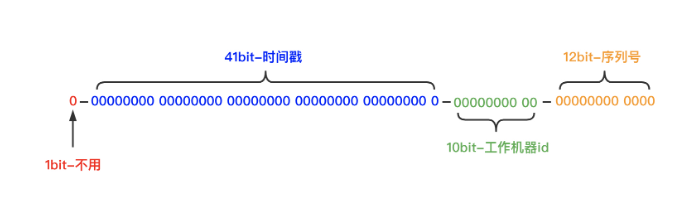 生成分布式ID的方法:手写Java分布式雪花算法
生成分布式ID的方法:手写Java分布式雪花算法
- 上一篇
- 生成分布式ID的方法:手写Java分布式雪花算法

- 下一篇
- PHP正则表达式验证特殊字符常见用法
-

- 文章 · php教程 | 53秒前 | URL参数 PHP跳转 HTTP头部 Cache-Control 清除浏览器缓存
- PHP跳转页面并清除缓存技巧
- 337浏览 收藏
-

- 文章 · php教程 | 2分钟前 |
- PHP正确嵌入HTML和变量的方法
- 198浏览 收藏
-

- 文章 · php教程 | 23分钟前 |
- PHP网站云服务器部署教程及环境配置指南
- 443浏览 收藏
-

- 文章 · php教程 | 36分钟前 |
- PHP错误调试技巧与Xdebug使用详解
- 108浏览 收藏
-

- 文章 · php教程 | 59分钟前 |
- JS动态加载元素事件绑定失败怎么解决
- 468浏览 收藏
-

- 文章 · php教程 | 1小时前 |
- Symfony路由前缀与多语言配置优化
- 342浏览 收藏
-

- 文章 · php教程 | 1小时前 |
- PHP批量删除报错解决与逻辑详解
- 296浏览 收藏
-

- 文章 · php教程 | 1小时前 |
- PHP使用cURL发送HTTP请求教程
- 226浏览 收藏
-

- 文章 · php教程 | 1小时前 |
- PHP高精度时间获取与耗时计算技巧
- 262浏览 收藏
-

- 前端进阶之JavaScript设计模式
- 设计模式是开发人员在软件开发过程中面临一般问题时的解决方案,代表了最佳的实践。本课程的主打内容包括JS常见设计模式以及具体应用场景,打造一站式知识长龙服务,适合有JS基础的同学学习。
- 543次学习
-

- GO语言核心编程课程
- 本课程采用真实案例,全面具体可落地,从理论到实践,一步一步将GO核心编程技术、编程思想、底层实现融会贯通,使学习者贴近时代脉搏,做IT互联网时代的弄潮儿。
- 516次学习
-

- 简单聊聊mysql8与网络通信
- 如有问题加微信:Le-studyg;在课程中,我们将首先介绍MySQL8的新特性,包括性能优化、安全增强、新数据类型等,帮助学生快速熟悉MySQL8的最新功能。接着,我们将深入解析MySQL的网络通信机制,包括协议、连接管理、数据传输等,让
- 500次学习
-

- JavaScript正则表达式基础与实战
- 在任何一门编程语言中,正则表达式,都是一项重要的知识,它提供了高效的字符串匹配与捕获机制,可以极大的简化程序设计。
- 487次学习
-

- 从零制作响应式网站—Grid布局
- 本系列教程将展示从零制作一个假想的网络科技公司官网,分为导航,轮播,关于我们,成功案例,服务流程,团队介绍,数据部分,公司动态,底部信息等内容区块。网站整体采用CSSGrid布局,支持响应式,有流畅过渡和展现动画。
- 485次学习
-

- ChatExcel酷表
- ChatExcel酷表是由北京大学团队打造的Excel聊天机器人,用自然语言操控表格,简化数据处理,告别繁琐操作,提升工作效率!适用于学生、上班族及政府人员。
- 3197次使用
-

- Any绘本
- 探索Any绘本(anypicturebook.com/zh),一款开源免费的AI绘本创作工具,基于Google Gemini与Flux AI模型,让您轻松创作个性化绘本。适用于家庭、教育、创作等多种场景,零门槛,高自由度,技术透明,本地可控。
- 3410次使用
-

- 可赞AI
- 可赞AI,AI驱动的办公可视化智能工具,助您轻松实现文本与可视化元素高效转化。无论是智能文档生成、多格式文本解析,还是一键生成专业图表、脑图、知识卡片,可赞AI都能让信息处理更清晰高效。覆盖数据汇报、会议纪要、内容营销等全场景,大幅提升办公效率,降低专业门槛,是您提升工作效率的得力助手。
- 3440次使用
-

- 星月写作
- 星月写作是国内首款聚焦中文网络小说创作的AI辅助工具,解决网文作者从构思到变现的全流程痛点。AI扫榜、专属模板、全链路适配,助力新人快速上手,资深作者效率倍增。
- 4548次使用
-

- MagicLight
- MagicLight.ai是全球首款叙事驱动型AI动画视频创作平台,专注于解决从故事想法到完整动画的全流程痛点。它通过自研AI模型,保障角色、风格、场景高度一致性,让零动画经验者也能高效产出专业级叙事内容。广泛适用于独立创作者、动画工作室、教育机构及企业营销,助您轻松实现创意落地与商业化。
- 3818次使用
-
- PHP技术的高薪回报与发展前景
- 2023-10-08 501浏览
-
- 基于 PHP 的商场优惠券系统开发中的常见问题解决方案
- 2023-10-05 501浏览
-
- 如何使用PHP开发简单的在线支付功能
- 2023-09-27 501浏览
-
- PHP消息队列开发指南:实现分布式缓存刷新器
- 2023-09-30 501浏览
-
- 如何在PHP微服务中实现分布式任务分配和调度
- 2023-10-04 501浏览